win11如何開啟毛玻璃效果? win11毛玻璃效果開啟方法
- WBOYWBOYWBOYWBOYWBOYWBOYWBOYWBOYWBOYWBOYWBOYWBOYWB轉載
- 2024-02-05 09:57:081037瀏覽
php小編草莓為大家介紹一下Win11如何開啟毛玻璃效果以及相關的開啟方法。 Win11作業系統作為微軟最新推出的版本,引進了全新的介面設計,其中毛玻璃效果成為了備受關注的特色之一。透過開啟毛玻璃效果,可以為桌面增添獨特的美感與立體感,讓使用者的使用體驗更加出色。下面,我們將為大家詳細介紹如何在Win11中開啟毛玻璃效果,讓你的桌面煥然一新!
win11毛玻璃效果開啟方法:
1、點選左下角工作列中的開始,選擇選項清單中的「設定」。
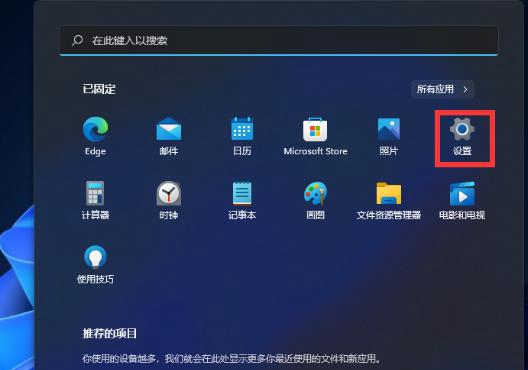
2、進入新的介面後,點選其中的「個人化」選項。
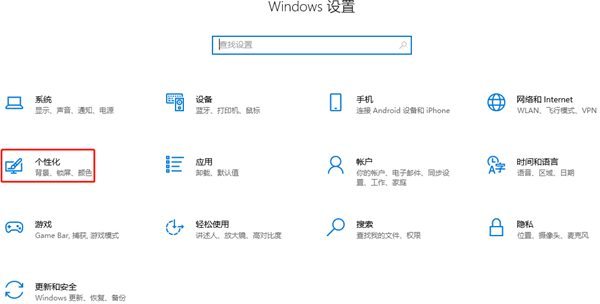
3、隨後點選左側欄中的「顏色」選項。
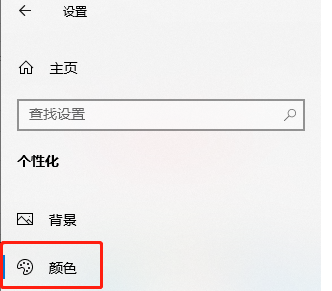
4、然後找到右側中的“透明效果”,最後將其下方中的開關按鈕打開即可。
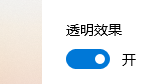
以上是win11如何開啟毛玻璃效果? win11毛玻璃效果開啟方法的詳細內容。更多資訊請關注PHP中文網其他相關文章!
陳述:
本文轉載於:xpwin7.com。如有侵權,請聯絡admin@php.cn刪除

